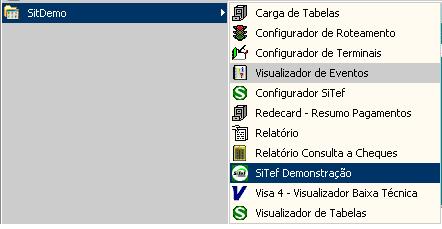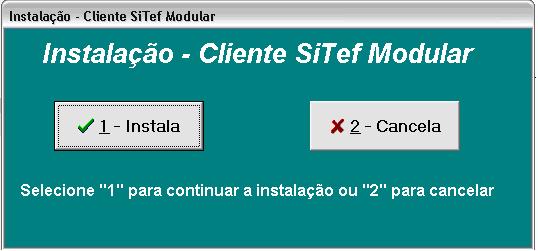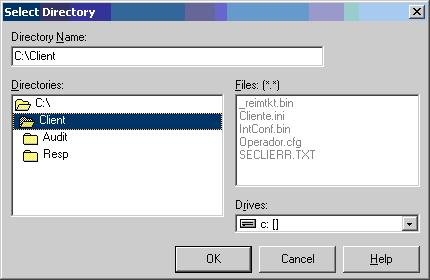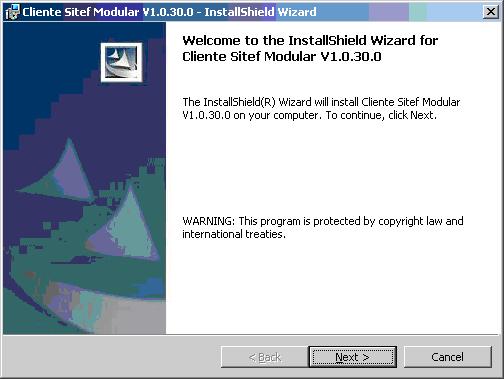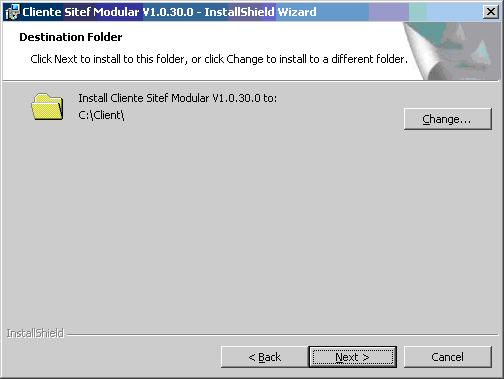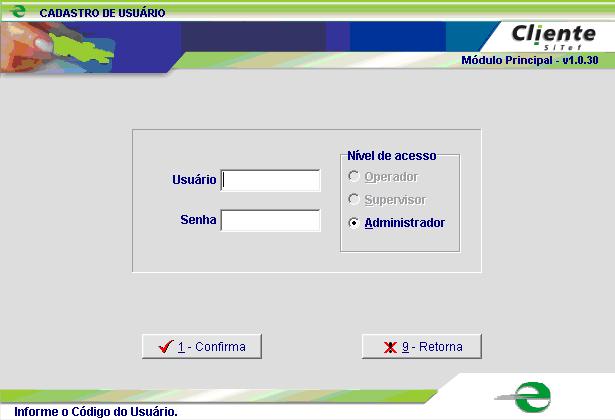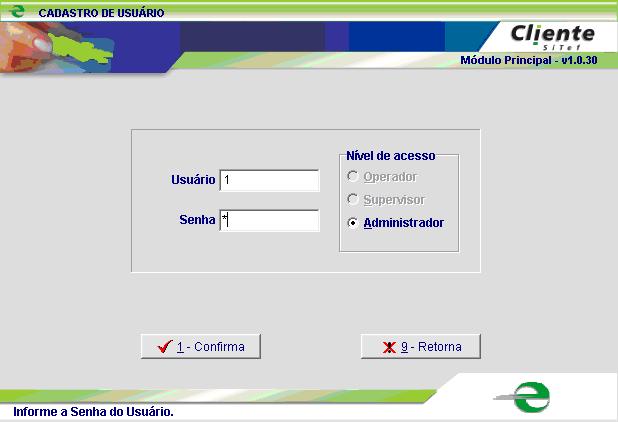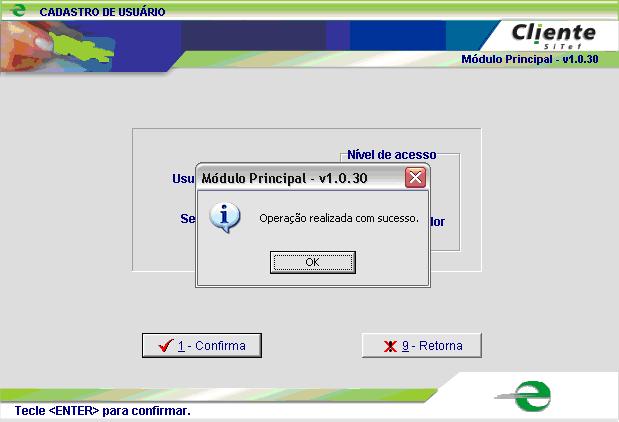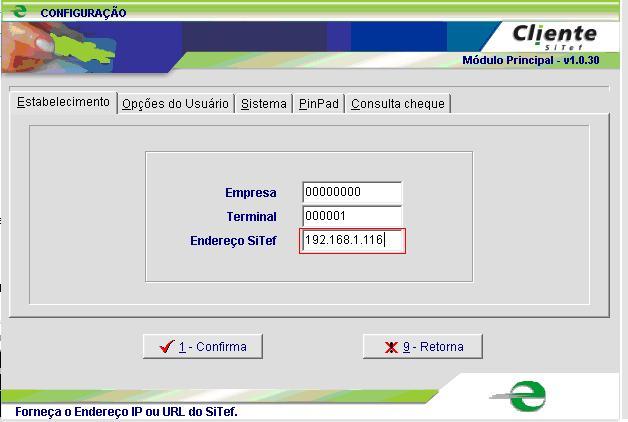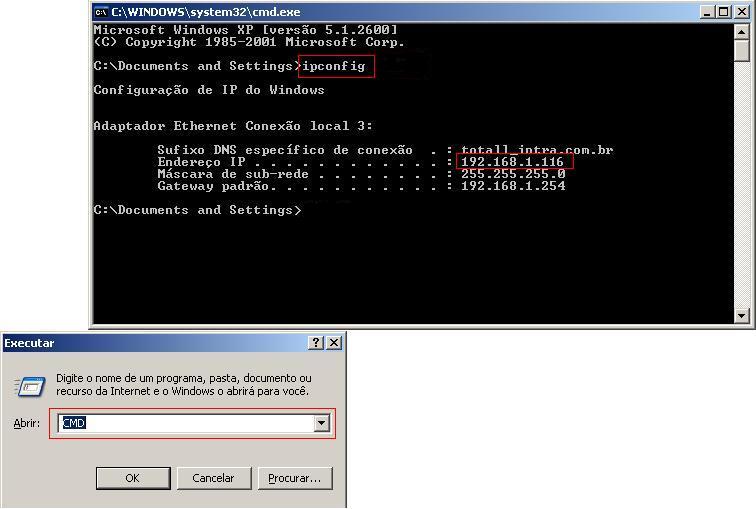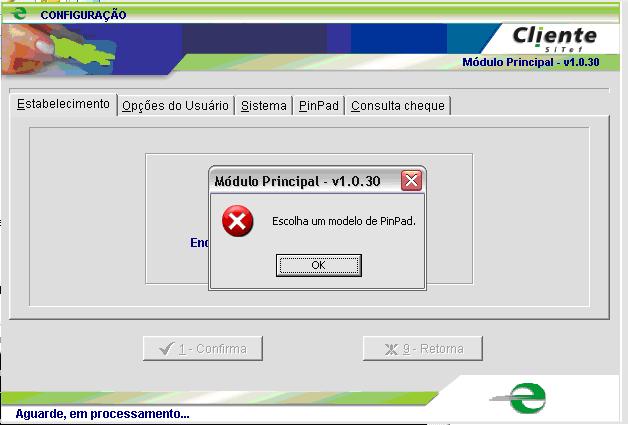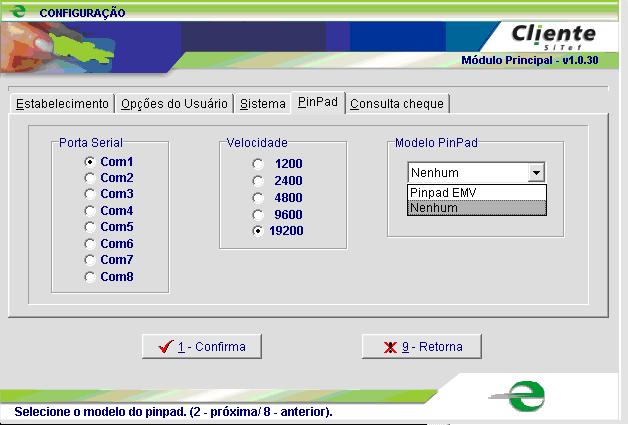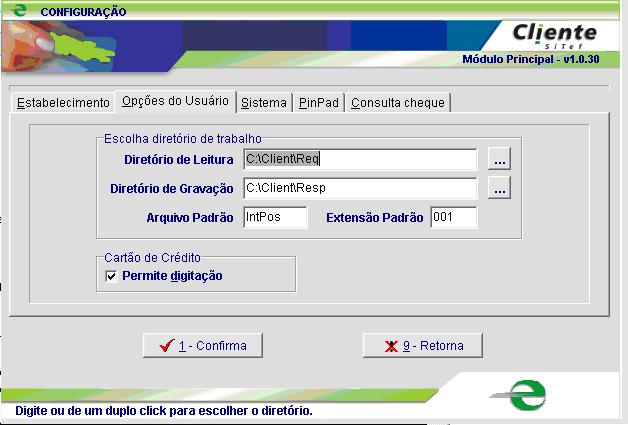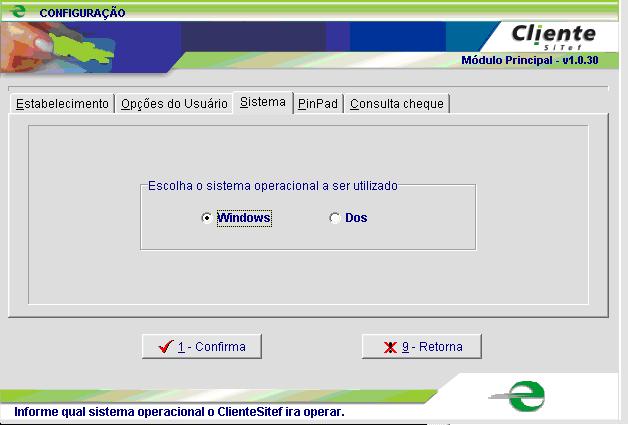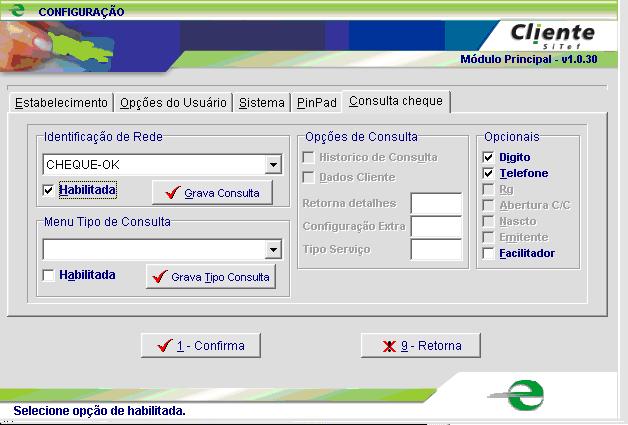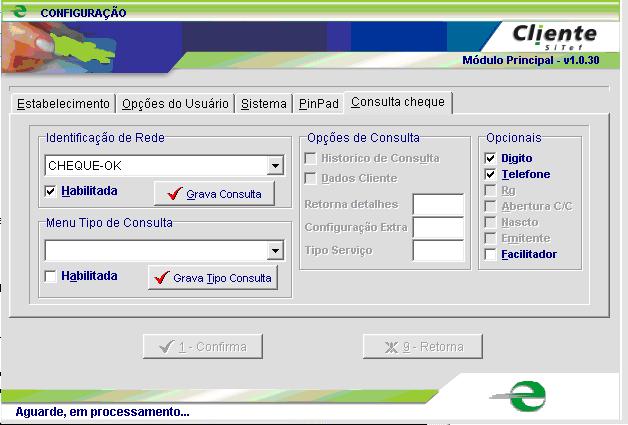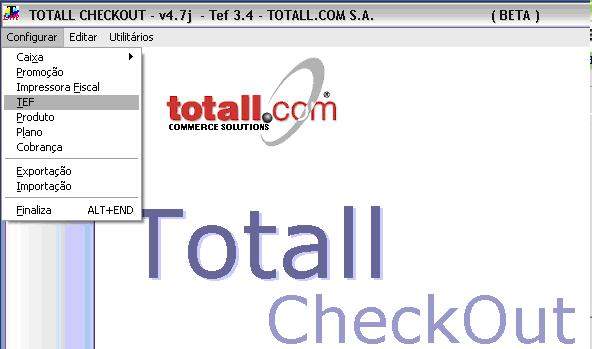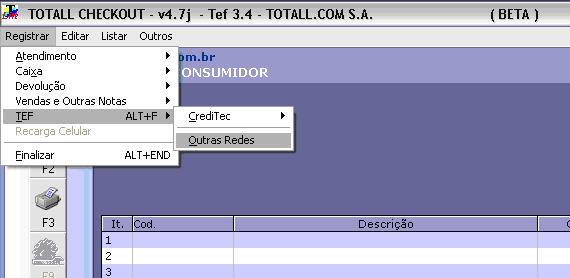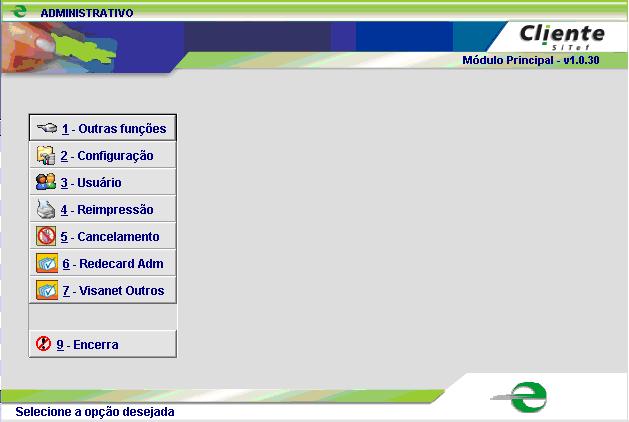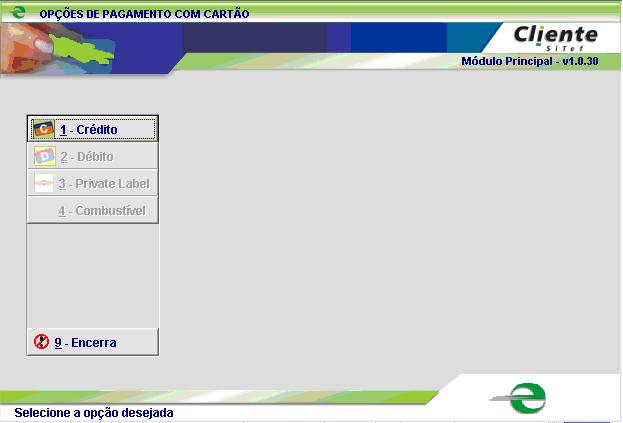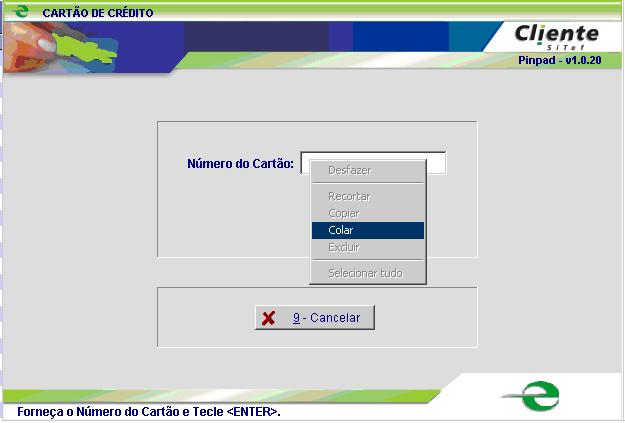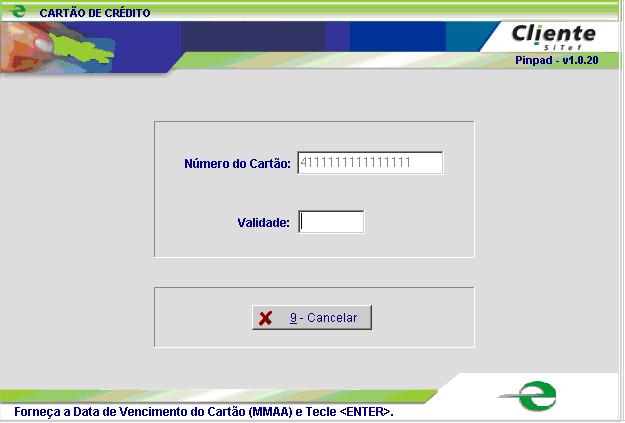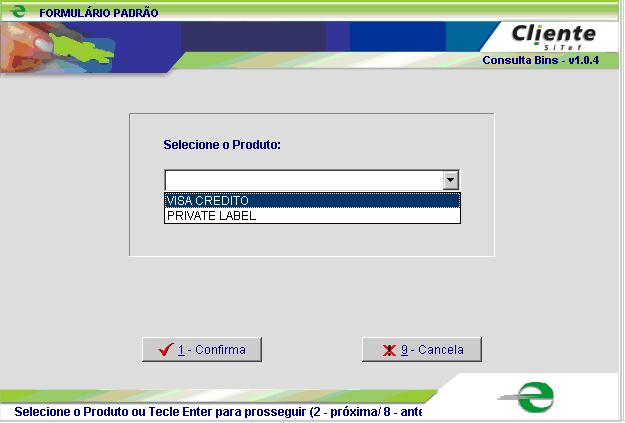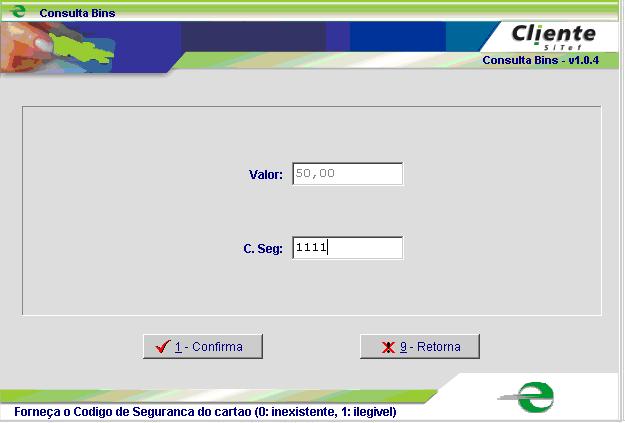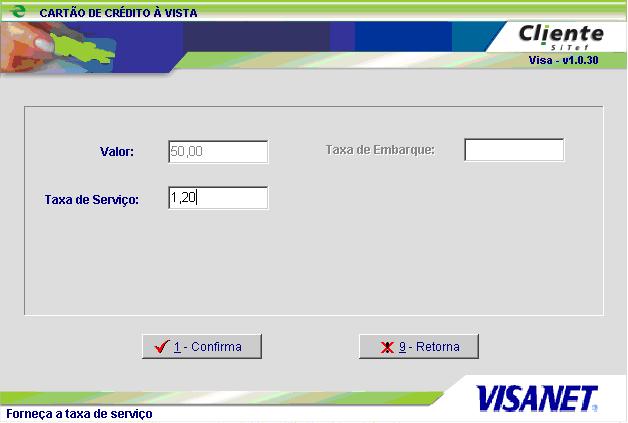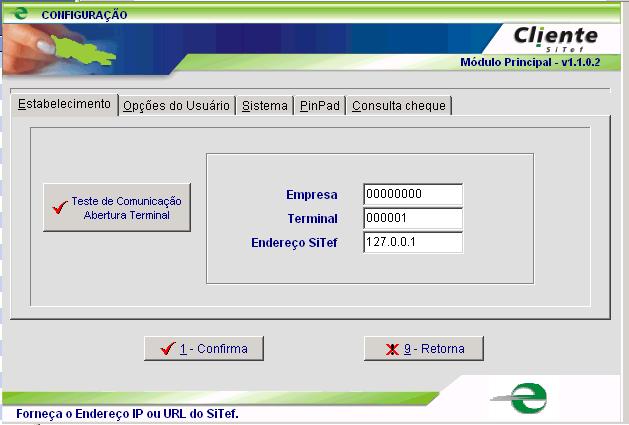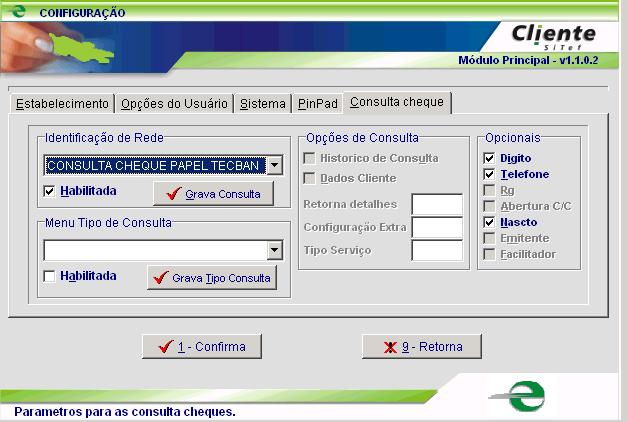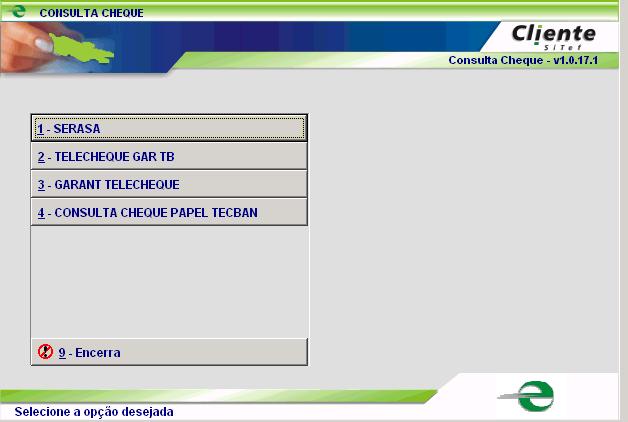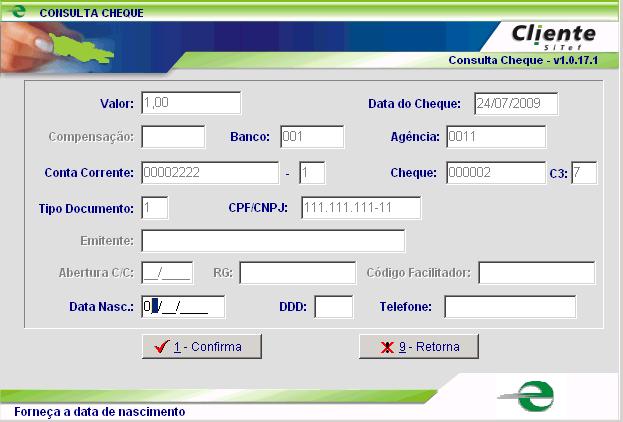Mudanças entre as edições de "SITEF"
(→Instalação de Módulos) |
(→Dicas para Configuração) |
||
| (8 revisões intermediárias por 2 usuários não estão sendo mostradas) | |||
| Linha 1: | Linha 1: | ||
| − | {{ | + | {{MenuLateral|[[Commerce CheckOut|Totall CheckOut]]}} |
| − | + | ||
| − | + | ||
== Conceito == | == Conceito == | ||
| Linha 169: | Linha 167: | ||
Para gerenciar o sincronismo entre estes módulos existe o Núcleo, que é o responsável, entre outras coisas, de inicializá-los de acordo com as configurações pré-definidas. | Para gerenciar o sincronismo entre estes módulos existe o Núcleo, que é o responsável, entre outras coisas, de inicializá-los de acordo com as configurações pré-definidas. | ||
| − | + | * '''Módulo [[ValeCard]]''' | |
| − | * Módulo [[ValeCard]] | + | * '''Módulo [[TicketCar]]''' |
| − | * Módulo [[TicketCar]] | + | |
== Checkout com SiTef == | == Checkout com SiTef == | ||
| Linha 218: | Linha 215: | ||
| + | ===Emissão TEF no Totall CheckOut=== | ||
| + | No Totall CheckOut nas telas de vendas execute uma venda.<br/> | ||
| + | [[Arquivo:SITEFATUAL.jpg|800px]]<br/> | ||
| + | <br/> | ||
| − | + | Na tela de Meio de Pagamentos a opção F2-TEF estará habilitada. Após executar os meios de pagamento cliquem {{Tecla|F12-Confirmar}}.<br/> | |
| + | [[Arquivo:SITEFAtual2.jpg|800px]]<br/> | ||
| + | <br/> | ||
| − | + | Feito. A tela do Client Sitef será apresentada para informar:<br/> | |
| + | Opção de Credito ou Debito.<br/> | ||
| + | [[Imagem:Sitef28.JPG]]<br/> | ||
| + | <br/> | ||
| − | Tela | + | *A Tela do Client não permite utilizar o CTRL+V. Mais poderá utilizar o Botão direito Mouse.<br/> |
| − | [[Imagem: | + | [[Imagem:Sitef29.JPG]]<br/> |
| + | <br/> | ||
| − | + | Informe a validade do cartão (Esse campo permite colocar qualquer data, no Formato (Mês/Ano) = 03/02 entretanto, essa data deverá ser uma data sempre futura).<br/> | |
| + | [[Imagem:Sitef30.JPG]]<br/> | ||
| + | <br/> | ||
| − | [[Imagem: | + | Selecione o tipo e Cartão.<br/> |
| + | [[Imagem:Sitef31.JPG]]<br/> | ||
| + | <br/> | ||
| − | + | Código de Segurança (Esse campo não possui nenhum tipo de verificação no Simulador).<br/> | |
| + | [[Imagem:Sitef32.JPG]]<br/> | ||
| + | <br/> | ||
| − | [[Imagem: | + | Taxa de Serviço. Informar um valor que será cobrado de Taxa. Esse campo também poderá ficar em Branco.<br/> |
| + | [[Imagem:Sitef33.JPG]]<br/> | ||
| + | <br/> | ||
| − | + | O CheckOut solicita a Identificação do Cartão esse cartão é pré-cadastrado, para saber em qual Cartão deverá realizar a somatória, caso a sua rede não esteja cadastrada selecione uma distinta.<br/> | |
| + | [[Imagem:Sitef34.JPG]]<br/> | ||
| − | + | '''Código Bandeira Cartão TEF''' | |
| − | + | Para cada bandeira indicada na tela citada acima, será gravado um número do código na tt_tef.codban. | |
| − | + | Cada bandeira contém um código específico. | |
| − | + | Para gravação do código deve-se executar uma configuração no ini. | |
| − | + | Acesse o diretório C:\SiTef\CONFIG\sitefcfg.ini, informe o parâmetro: | |
| − | + | [Geral] | |
| − | + | BandeiraPadraoHabilitada=1 | |
| − | + | ||
| − | + | ||
| − | + | ||
| − | + | ||
| − | + | ||
| − | + | ||
| − | + | ||
| − | + | ||
| − | + | ||
| − | + | ||
| − | + | ||
| − | + | ||
| − | + | ||
| − | [ | + | |
| − | + | ||
| − | + | ||
| − | + | ||
| − | + | ||
| − | + | ||
| − | + | ||
| − | + | ||
| − | + | ||
| − | + | ||
| − | + | ||
==Número Cartões == | ==Número Cartões == | ||
| Linha 292: | Linha 284: | ||
</pre> | </pre> | ||
==Dicas para Configuração== | ==Dicas para Configuração== | ||
| − | |||
| − | |||
<b>SEMPRE Finalize e Inicalize o SITDEMO quando realizar uma configuração</b> | <b>SEMPRE Finalize e Inicalize o SITDEMO quando realizar uma configuração</b> | ||
===Para abrir o Client - Sitef sem Checkout=== | ===Para abrir o Client - Sitef sem Checkout=== | ||
| − | + | 1- Execute o Sitef Demonstração<br/> | |
| − | 1- Execute o Sitef | + | 2- Execute o Client<br/> |
| − | + | 3- Na pasta C:\Client\Req\ crie um arquivo com as seguintes informações:<br/> | |
| − | 2- Execute o Client | + | |
| − | + | ||
| − | 3- Na pasta C:\Client\Req\ crie um arquivo com as seguintes informações | + | |
000-000 = ADM | 000-000 = ADM | ||
| Linha 308: | Linha 295: | ||
999-999 = 0 | 999-999 = 0 | ||
| − | 4- Salvar com o nome .: INTPOS.001 | + | 4- Salvar com o nome .: INTPOS.001<br/> |
| − | + | 5- Imediatamente após salvar irá abrir o Client - Sitef<br/> | |
| − | 5- Imediatamente após salvar irá abrir o Client - Sitef | + | |
| − | + | ||
<b>Lembrando não existe outra maneira de executar o mesmo. | <b>Lembrando não existe outra maneira de executar o mesmo. | ||
Sem estar dentro do Checkout</b> | Sem estar dentro do Checkout</b> | ||
| − | + | [[Imagem:Sitef124.JPG]]<br/> | |
| − | [[Imagem:Sitef124.JPG]] | + | <br/> |
=== Configurar TECBAN com um cartão qualquer === | === Configurar TECBAN com um cartão qualquer === | ||
| − | Para acessar a tela no menu : | + | Para acessar a tela no menu:<br/> |
| − | + | {{Tela|Iniciar|Todos os Programas|Sitdemo|Configurador de Roteamento.<br/> | |
| − | Iniciar | + | Na tela dê um duplo clique em Outros Cartões na linha Azul<br/> |
| − | + | [[Imagem:Sitef125.JPG]]<br/> | |
| − | Na tela dê um duplo clique em Outros Cartões na linha Azul | + | <br/> |
| − | + | ||
| − | [[Imagem:Sitef125.JPG]] | + | |
| − | + | ||
| − | + | ||
| − | + | ||
| − | + | ||
| − | + | ||
| − | + | ||
| − | + | ||
| − | + | ||
| − | + | ||
| − | + | ||
| − | + | ||
| − | + | ||
| − | + | ||
| + | Clique em Incluir para incluir uma Rede\Bandeira.<br/> | ||
| + | [[Imagem:Sitef126.JPG]]<br/> | ||
| + | Informe o nome no Cartão .: Teste TECBAN<br/> | ||
| + | Rede Destino .: TecBan Host a Host<br/> | ||
| + | Inclui .: para incluir um Bins(Primeiro 6 Número do Cartão utilizado para simular um Cartão TECBAN)<br/> | ||
| + | Exemplo .: Cartão 53047 200 2010000014 o Bins 530472<br/> | ||
| + | [[Imagem:Sitef127.JPG]]<br/> | ||
| + | <br/> | ||
=== Dicas Configurador SitTEF === | === Dicas Configurador SitTEF === | ||
| − | + | 1- Usuário.: root e Senha .: sw<br/> | |
| − | 1- Usuário.: root e Senha .: sw | + | 2- Para configurar o número do estabelecimento no cartão Visanet .:<br/> |
| − | + | * Clicar em VisaNet,<br/> | |
| − | 2- Para configurar o número do | + | * Duplo clique em Estabelecimento<br/> |
| − | * Clicar em VisaNet, | + | * Informar o número Código de Estabelecimento.<br/> |
| − | * Duplo clique em Estabelecimento | + | <br/> |
| − | * Informar o número Código de Estabelecimento. | + | |
=== Configurar Consulta de Cheque === | === Configurar Consulta de Cheque === | ||
| + | 1- Para habilitar o cheque inserir no arquivo C:\Client\ClienteTrn.ini<br/> | ||
| + | As seguintes linhas de comando.: <br/> | ||
| + | [BOTOES_HABILITADOS]<br/> | ||
| + | btChequeGarantia=1<br/> | ||
| + | <br/> | ||
| − | + | 2- Habilitar os tipo de consulta<br/> | |
| − | + | * No menu Fiscal Registrar >> Tef >> Outras Redes<br/> | |
| − | + | * Opção Configurar <br/> | |
| − | + | * Informe Usuário 1 e Senha 1 <br/> | |
| − | + | * Clique na Guia Consulta Cheque <br/> | |
| − | + | * No Combo Identificação de Rede selecione a rede (Ver Imagem Abaixo)<br/> | |
| − | + | * Clique em Habilitar <br/> | |
| − | + | * Clique em Gravar Consulta <br/> | |
| − | 2- Habilitar os tipo de consulta | + | * Repita esse processo para cada rede de consulta que deseja habilitar.<br/> |
| − | * No menu Fiscal Registrar >> Tef >> Outras Redes | + | * Clique em Confirma<br/> |
| − | * Opção Configurar | + | * O Sitef irá informar que necessita ser reiniciado, confirme e Aguarde.<br/> |
| − | * Informe Usuário 1 e Senha 1 | + | [[Imagem:Sitef128.JPG]]<br/> |
| − | * Clique na Guia Consulta Cheque | + | <br/> |
| − | * No Combo Identificação de Rede selecione a rede (Ver Imagem Abaixo) | + | |
| − | * Clique em Habilitar | + | |
| − | * Clique em Gravar Consulta | + | |
| − | * Repita esse processo para cada rede de consulta que deseja habilitar. | + | |
| − | * Clique em Confirma | + | |
| − | * O Sitef irá informar que necessita ser reiniciado, confirme e Aguarde. | + | |
| − | + | ||
| − | [[Imagem:Sitef128.JPG]] | + | |
| − | + | ||
| − | + | ||
| − | + | ||
| − | + | ||
| − | * | + | * Após a configuração quando informar um venda com cheque o sistema irá mostrar uma tela com todas as redes habilitadas.<br/> |
| + | [[Imagem:Sitef129.JPG]]<br/> | ||
| + | <br/> | ||
| − | [[Imagem:Sitef130.JPG]] | + | * O Sitef abre uma tela para complementar a consulta, exemplo .: Serasa, informe os campos que aguardam preenchimento e clique em Confirmar.<br/> |
| + | [[Imagem:Sitef130.JPG]]<br/> | ||
| + | <br/> | ||
== Observações Sobre o Roteiro == | == Observações Sobre o Roteiro == | ||
| Linha 392: | Linha 366: | ||
Seq. 40 a 41 Somente será enviado caso algum cartão habilite essa opção no Sitef. | Seq. 40 a 41 Somente será enviado caso algum cartão habilite essa opção no Sitef. | ||
Nesse caso colocar como Observação no Roteiro. | Nesse caso colocar como Observação no Roteiro. | ||
| + | <br/> | ||
| + | <br/> | ||
| + | <small>{{Referencias}}</small> | ||
Edição atual tal como às 08h10min de 21 de novembro de 2019
Índice
Conceito
Entende-se por Terminal solicitador de TEF um software aplicativo que possibilite a captura de dados de uma transação financeira ou de uma consulta a cheques, que envolva uma transferência eletrônica de fundos, ou de uma consulta a documentos, gerando assim débitos e créditos em contas correntes em questão (do Cliente e do lojista).
É responsabilidade do Terminal solicitador de TEF coletar alguns dados das transações, exibir a resposta e imprimir o cupom TEF.
O Cliente SiTef é responsável pela coleta de dados adicionais à transação, pela leitura de cartões magnéticos caso a transação exija isto e pela formatação das mensagens e a comunicação com as Redes Autorizadoras competentes. As Redes Autorizadoras, por sua vez, são responsáveis pelo processo de autorização das transações.
O Cliente SiTef é uma interface utilizada para conectar terminais requisitantes de operações de transferência eletrônica de fundos com as administradoras responsáveis por esta transferência.
A execução de uma transação TEF exige uma série de informações, conforme especificações técnicas de cada administradora, que são geradas tanto no próprio Cliente SiTef, em função de padrões e configurações adotadas, como provenientes dos terminais solicitadores de TEF.
O Cliente SiTef foi desenvolvido de forma que a quantidade de informações exigidas dos terminais solicitadores fosse a menor possível, visando simplificar a operação e o desenvolvimento do mesmo. Desta forma, este documento descreverá quais informações e como os terminais solicitadores deverão enviar as mensagens ao Cliente SiTef.
O Cliente SiTef contém um módulo executável desenvolvido para plataforma Windows. O acionamento deste software será realizado pela Terminal solicitador de TEF através de troca de pequenos arquivos contendo os parâmetros da transação.
Arquivos
Manual da Interface para verificar o significado de retorno para cada campo;
Conceito SiTef
O SiTef® é um conjunto de programas de computador desenvolvido para auxiliar e facilitar a integração de empresas comerciais, tais como lojas, supermercados, telemarketing, provedores, etc., com as administradoras de cartões de crédito e de débito no que diz respeito à Transferência Eletrônica de Fundos (TEF).
Além das funções de Transferência Eletrônica de Fundos o SiTef® possui também conexão com empresas que fornecem serviços de consulta/garantia de cheques Serasa, TeleCheque, Associação Comercial de São Paulo.
O SiTef® pode facilmente ser integrado a qualquer sistema de AUTOMAÇÃO COMERCIAL independente da plataforma de desenvolvimento utilizada, não descaracterizando o produto final.
Maiores informações : Software Express
Não é possível fazer nenhum teste em SiTef sem impressora ou emulador de Cupom Fiscal Deve-se instalar o SITEF primeiro e depois o Client
Link Relacionado - Instalação de Emulador URANO
Instalação - SiTef
O SiTef já vem Configurado para realizar todas as funções de Credito. Ele não precisa ser configurado, somente instalado
Instalador Simulador
Execute o Sitef Demonstração
Iniciar >> Todos os Programas >> SitDemo >> Sitef Demonstração
Após clicar aguarde que irá abrir muitas 'janelinhas' na sua barra de tarefas, as mesmas não podem ser fechadas.
Conceito Client - SiTef
Client - SiTef ou CLISITEF: Software utilizado como ponte de comunicação entre a interface de vendas(Checkout) e o Servidor SiTef.
Instalador Simulador Client
Instalação do Client - SiTef
Na pasta de instalação utilize o instala.exe. Clique em "Instala" Para iniciar a Instalação.
Após inciado, será feito uma verificação caso já exista ou não uma instalação do CLIENT.
Caso exista clique em "Sim" e selecione a pasta aonde se encontra instalado.
Caso "Não" exista ela irá começar a instalação. Conforme imagem. Clique em "NEXT" para continuar.
Como padrão, instalar o Cliente no C:\ da máquina. Clique em "NEXT" para continuar.
Clique em "FINISH" e aguarde a Tela de Finalização com Sucesso.
Configuração do Client - SiTef
Após a instalação, o sistema de Client do SiTef abrirá para ser configurado.
1 Passo - Criar Usuário e senha
Como Sugestão utilize :
Usuário .: 1 Senha .: 1
Clique em Confirmar
Apresentará uma mensagem de Criação com Sucesso.
2 Passo - Configuração do Estabelecimento
Informar Empresa .: 00000000
Terminal .: 000001
Endereço Sitef .: IP da Sua Máquina ou "localhost".
Para descobrir o Ip da sua máquina pelo Dos, Clique em "Inciar" do Windows "Executar" na linha escreva CMD e clique em "OK", irá abrir uma janela. Digite o Comando Ipconfig, e na linha "Endereço Ip" ira mostrar o endereço do Ip da sua máquina.
3 Passo - PinPad
Caso possua um PinPad(Leitor de Cartão), será configurado nesse momento.
Como não possuímos PinPad selecionamos a Opção Nenhum.
4 Passo - Opções de Usuário, nessa guia não será alterado nada.
5 Passo - Sistema, permanecer selecionado a opção Windows.
6 Passo - Consulta de Cheque
Para utilizar a Consulta de Cheque, selecione a Rede com qual irá trabalhar e Clique em "Habilitada" em seguida Clique em "Grava Consulta"
7 Passo - Clicar em Confirmar Após todas as configurações Clique em "Confirmar" Serão Criados na pasta C:\Client\ Arquivos com extensão ".INI" com essas configurações.
Automaticamente será criado um atalho no iniciar da máquina, o mesmo pode ser Excluído e habilitado quando Necessário. Em c:\Client\ClientSitef.exe
Sempre antes de iniciar o Client é necessário iniciar o SiTef.
Ao terminar a instalação é importante reiniciar a máquina.
Instalação de Módulos
O SiTef® é o elo de ligação entre os PDV's e as Administradoras de cartão e Consulta/Garantia de cheques, por isso ele deve ter a versatilidade de poder se adaptar a novos serviços e características oferecidos por estas, como também a de agregar novas empresas que venham a prestar estes tipos de serviços. Para isso o SiTef® foi desenvolvido em módulos especializados. Cada módulo é responsável por uma tarefa específica, como por exemplo tratar do protocolo e das particularidades de uma determinada Administradora de cartão, ou de se comunicar com os PDV's, ou de tratar o protocolo de comunicação sendo utilizado (X25, BSC3, TCP/IP, etc) e assim por diante. Existe um módulo para cada Administradora de cartão, ou Consulta/Garantia de cheques, sendo utilizado. Para gerenciar o sincronismo entre estes módulos existe o Núcleo, que é o responsável, entre outras coisas, de inicializá-los de acordo com as configurações pré-definidas.
Checkout com SiTef
O Checkout utiliza o Sitef para realizar vendas com a forma de pagamento Cartão de Credito.
Lembramos que, o Sitef Demo é apenas um Simulador, nenhuma das suas transações serão validas para realizar cobranças nem sofrerão validações com as operadoras de cartão.
Para realizar qualquer Teste é necessário uma impressora ou um Emulador de Cupom Fiscal.
Configuração do Checkout
Para configurar o Checkout, utilize o parametro CONFIG.
Em Iniciar >> Executar
Exemplo C:\CHECKOUT\CHECKOUT.EXE BASES=CHECKOUT CONFIG
No menu Configurar >> Tef
Na tela de configuração de Tef devese habilitar as consultas de cheques e quais as outras opções que iremos utilizar como Tef Dedicado.
Os cupons do SiTef já vem em duas vias, então informe 1, para o campo "Número de vezes que deseja imprimir cada cupom de TEF".
Após confirmado Clique em F12, e saia do Checkout modo de configuração.
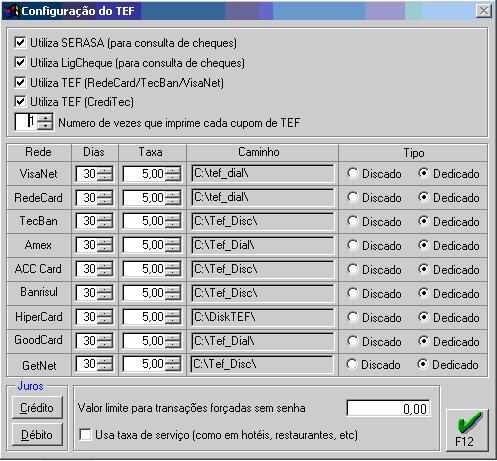
Entre no Checkout utilizando um emulador ou impressora conforme o exemplo.: C:\CHECKOUT\CHECKOUT.EXE BASES=CHECKOUT URANOTERMO SERIAL9
Após a configuração do Sitef ao entrar no Checkout o sistema apresenta umas mensagens informando que esta utilizado um simulador, e que as vendas não teram nenhuma validade financeira.
Para verificar se a configuração funcionou no menu Registrar >> Tef >> Outras Redes irá executar o Client do Sitef.
Essa tela mostrar a parte Administrativa do Client do Sitef.
Nela poderão ser realizadas consulta cancelamentos, e retirada de relatórios gerenciais.
Emissão TEF no Totall CheckOut
No Totall CheckOut nas telas de vendas execute uma venda.
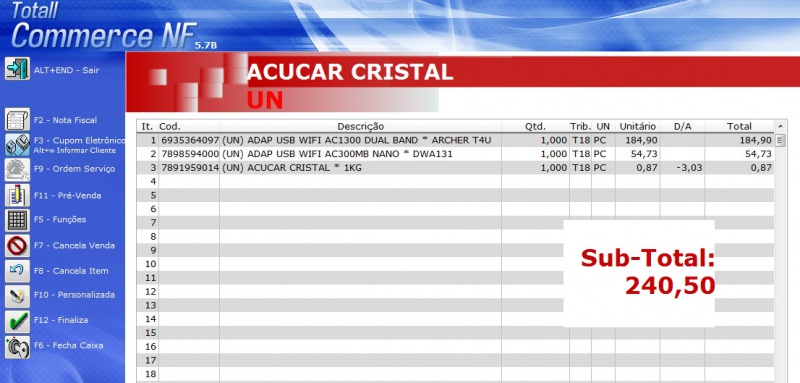
Na tela de Meio de Pagamentos a opção F2-TEF estará habilitada. Após executar os meios de pagamento cliquem F12-Confirmar.

Feito. A tela do Client Sitef será apresentada para informar:
Opção de Credito ou Debito.
- A Tela do Client não permite utilizar o CTRL+V. Mais poderá utilizar o Botão direito Mouse.
Informe a validade do cartão (Esse campo permite colocar qualquer data, no Formato (Mês/Ano) = 03/02 entretanto, essa data deverá ser uma data sempre futura).
Código de Segurança (Esse campo não possui nenhum tipo de verificação no Simulador).
Taxa de Serviço. Informar um valor que será cobrado de Taxa. Esse campo também poderá ficar em Branco.
O CheckOut solicita a Identificação do Cartão esse cartão é pré-cadastrado, para saber em qual Cartão deverá realizar a somatória, caso a sua rede não esteja cadastrada selecione uma distinta.
Código Bandeira Cartão TEF Para cada bandeira indicada na tela citada acima, será gravado um número do código na tt_tef.codban. Cada bandeira contém um código específico. Para gravação do código deve-se executar uma configuração no ini. Acesse o diretório C:\SiTef\CONFIG\sitefcfg.ini, informe o parâmetro: [Geral] BandeiraPadraoHabilitada=1
Número Cartões
Os cartões aqui disponibilizados são exclusivos para realizar testes
Cartão AMEX
Nº do Cartão para o Simulado: 376472540701007
Data Vencimento: 1111 Código: 1111
Cartão de Crédito Teste
Número Visa 4111 1111 1111 1111
MasterCard 5500 0000 0000 0004 -5500000000000004
5424 0000 0000 0015 -
American Express 3782 8224 6310 005 - 378282246310005
3400 0000 0000 009
3700 0000 0000 002
Descubra 6011 1111 1111 1117
6011 0000 0000 0004
6011 0000 0000 0012
Diner's Club / Carte Blanche 3000 0000 0000 04
en route 2014 0000 0000 009
JCB 3088 0000 0000 0009
Dicas para Configuração
SEMPRE Finalize e Inicalize o SITDEMO quando realizar uma configuração
Para abrir o Client - Sitef sem Checkout
1- Execute o Sitef Demonstração
2- Execute o Client
3- Na pasta C:\Client\Req\ crie um arquivo com as seguintes informações:
000-000 = ADM 001-000 = 1 999-999 = 0
4- Salvar com o nome .: INTPOS.001
5- Imediatamente após salvar irá abrir o Client - Sitef
Lembrando não existe outra maneira de executar o mesmo.
Sem estar dentro do Checkout
Configurar TECBAN com um cartão qualquer
Para acessar a tela no menu:
{{Tela|Iniciar|Todos os Programas|Sitdemo|Configurador de Roteamento.
Na tela dê um duplo clique em Outros Cartões na linha Azul
Clique em Incluir para incluir uma Rede\Bandeira.
Informe o nome no Cartão .: Teste TECBAN
Rede Destino .: TecBan Host a Host
Inclui .: para incluir um Bins(Primeiro 6 Número do Cartão utilizado para simular um Cartão TECBAN)
Exemplo .: Cartão 53047 200 2010000014 o Bins 530472
Dicas Configurador SitTEF
1- Usuário.: root e Senha .: sw
2- Para configurar o número do estabelecimento no cartão Visanet .:
- Clicar em VisaNet,
- Duplo clique em Estabelecimento
- Informar o número Código de Estabelecimento.
Configurar Consulta de Cheque
1- Para habilitar o cheque inserir no arquivo C:\Client\ClienteTrn.ini
As seguintes linhas de comando.:
[BOTOES_HABILITADOS]
btChequeGarantia=1
2- Habilitar os tipo de consulta
- No menu Fiscal Registrar >> Tef >> Outras Redes
- Opção Configurar
- Informe Usuário 1 e Senha 1
- Clique na Guia Consulta Cheque
- No Combo Identificação de Rede selecione a rede (Ver Imagem Abaixo)
- Clique em Habilitar
- Clique em Gravar Consulta
- Repita esse processo para cada rede de consulta que deseja habilitar.
- Clique em Confirma
- O Sitef irá informar que necessita ser reiniciado, confirme e Aguarde.
- Após a configuração quando informar um venda com cheque o sistema irá mostrar uma tela com todas as redes habilitadas.
- O Sitef abre uma tela para complementar a consulta, exemplo .: Serasa, informe os campos que aguardam preenchimento e clique em Confirmar.
Observações Sobre o Roteiro
Sempre deve apresentar a Mensagem do Campo 030-00 do arquivo Intpos.001
Seq. 37 a 39 Não existe impressão
Seq. 40 a 41 Somente será enviado caso algum cartão habilite essa opção no Sitef.
Nesse caso colocar como Observação no Roteiro.